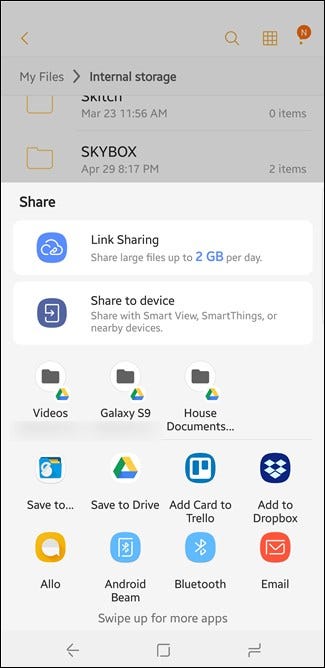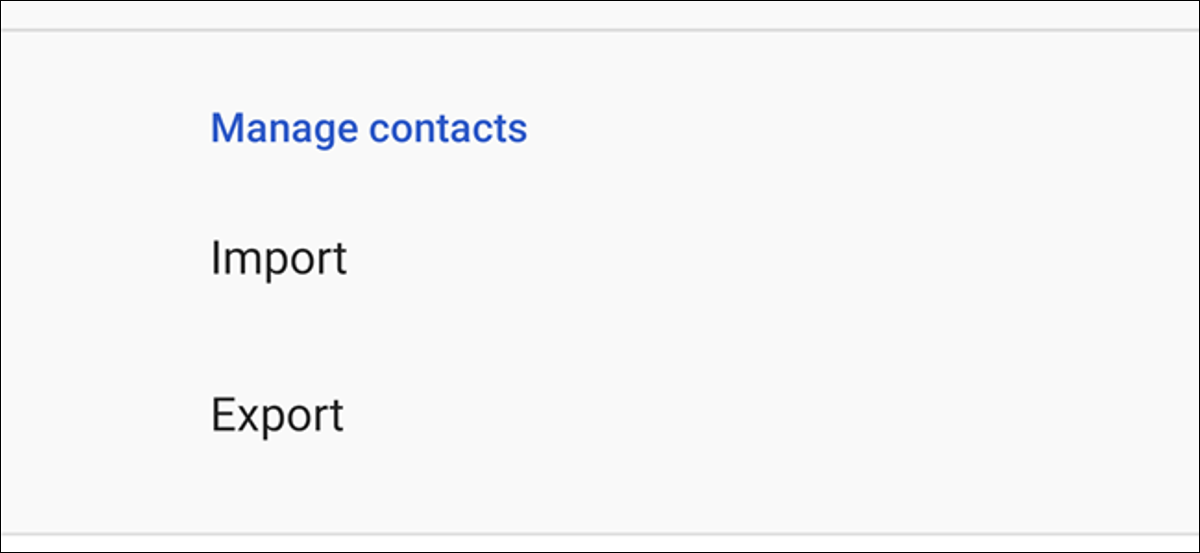
Android fa un ottimo lavoro nel mantenere tutti i tuoi contatti sincronizzati con il tuo account Google, affinché, in teoria, non dovresti mai perdere tutti i tuoi contatti. Avendo detto questo, le cose accadono e mantenere un backup non è mai una cattiva idea. Prossimo, Ti mostriamo come esportare tutti i tuoi contatti su Android.
Come esportare i contatti con l'applicazione Contatti di Google
Se stai utilizzando l'app Contatti di Google Actions, Che cos'è disponibile gratuitamente sul Play Store se non è ancora installato sul tuo telefono, allora ti bastano pochi tocchi per avere un backup di tutti i tuoi contatti.
Avvia l'app e poi scorri dal lato sinistro per aprire il menu. Tocca l'opzione “Collocamento” y después toca la opción “Esportare” (potrebbe essere necessario scorrere un po' verso il basso per vederlo).
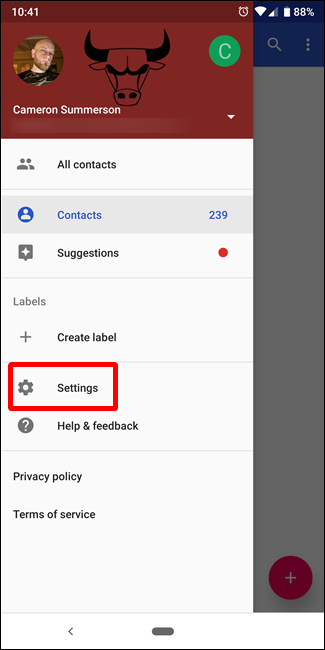
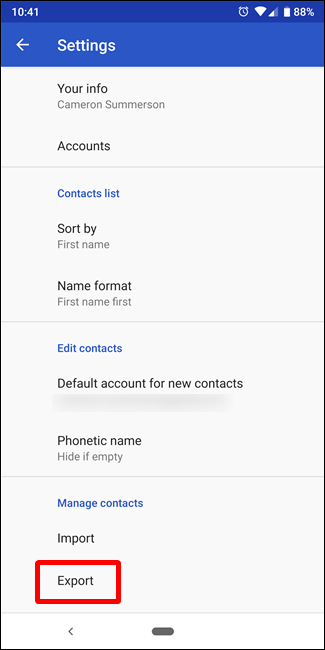
Seleziona quale account vuoi esportare (se ne hai più di uno) e poi tocca il pulsante “Exportar a archivo .VCF”.
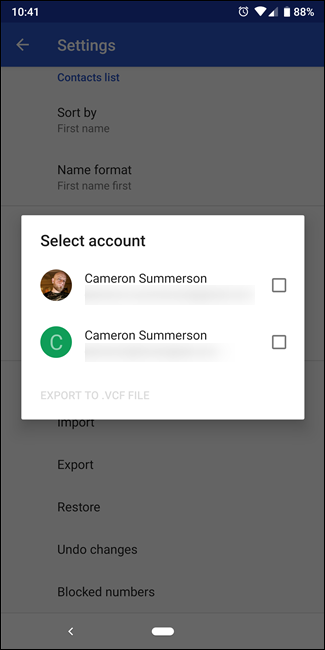
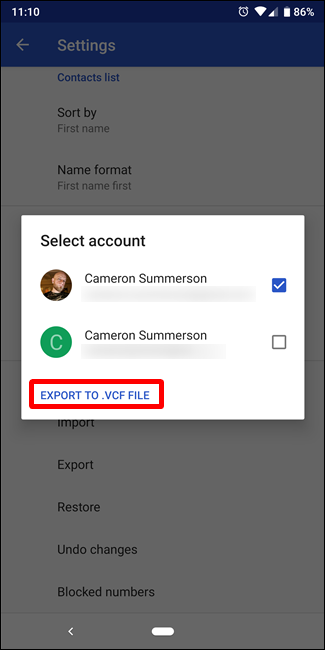
Se lo desideri, puoi salvare il file nella directory di download predefinita, ma se sei un utente di Google Drive, fai scorrere il menu per aprire e seleziona Google Drive. In questo modo hai un backup archiviato nel cloud.
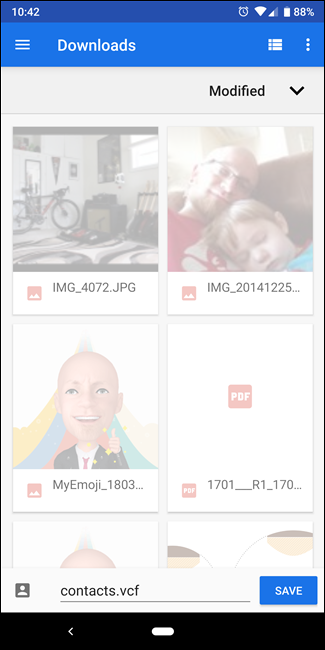
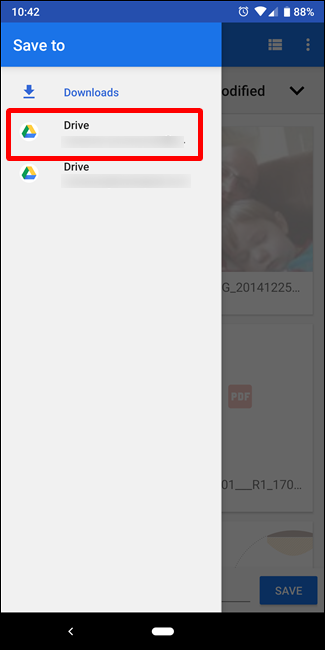
Vai tranquillo.
Come esportare i contatti nell'app Contatti Samsung
Se hai un telefono Galaxy e non hai voglia di installare un'altra app assolo per esportare contatti, anche qui è abbastanza semplice.
Vai avanti e attiva l'app Contatti. Toque el botón de menú en la esquina superior derecha y después seleccione el comando “Gestisci i contatti”.
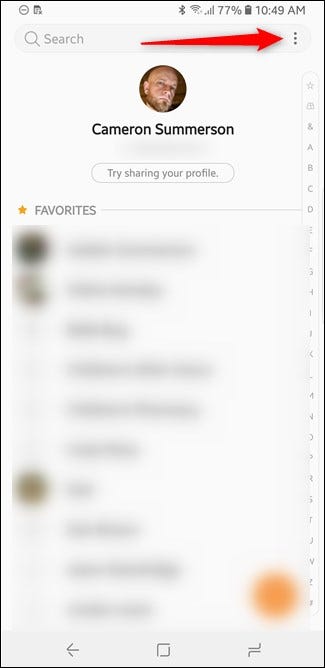
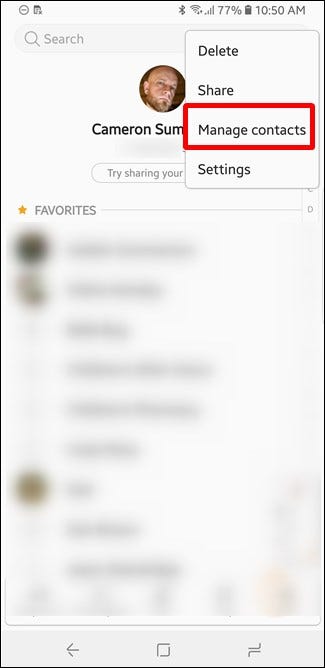
Tocca l'opzione “importare / Esporta contatti”, e poi tocca il pulsante “Esportare” en la página siguiente.
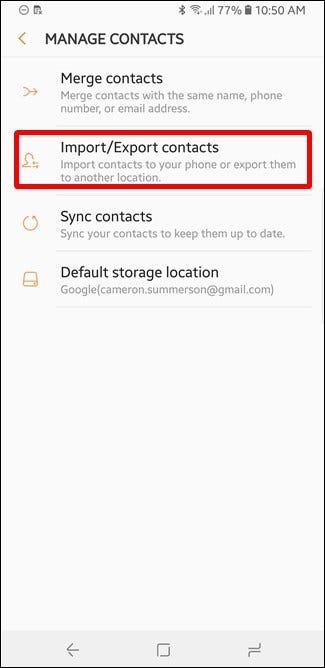
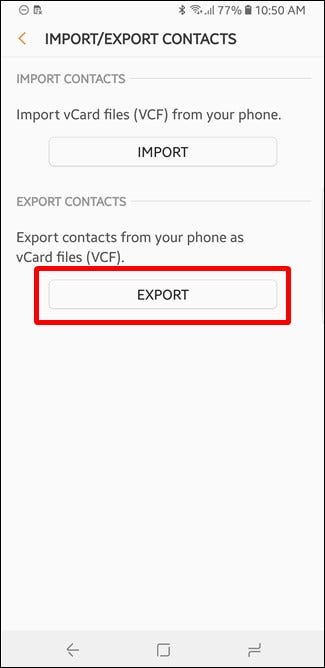
Qui hai solo un'opzione per una posizione di esportazione: Archiviazione interna (anche se può anche mostrare le schede SD). Ciò significa che se desideri archiviare il backup nel cloud, dovrai farlo manualmente dopo il fatto. Vai avanti e tocca la tua posizione di esportazione, e premere il tasto “Esportare” sul fondo.
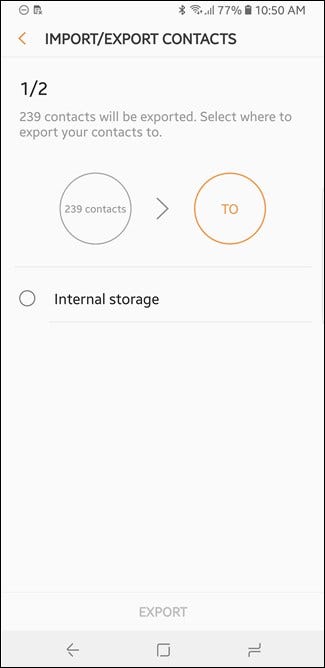
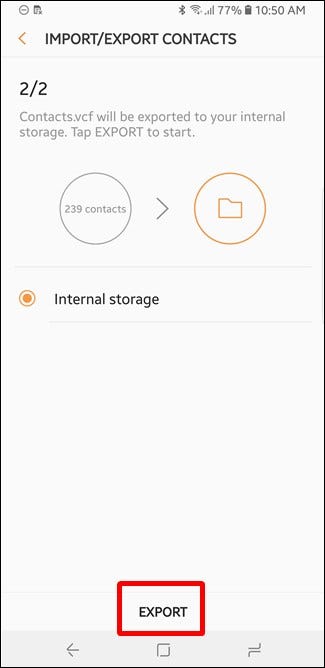
Il file esportato (contatti.vcf) viene salvato nella radice della posizione selezionata. È possibile utilizzare l'applicazione Samsung My Files per trovare il file Contacts.vcf. Quando io faccio, manténgalo presionado y después seleccione el comando “Condividere”.
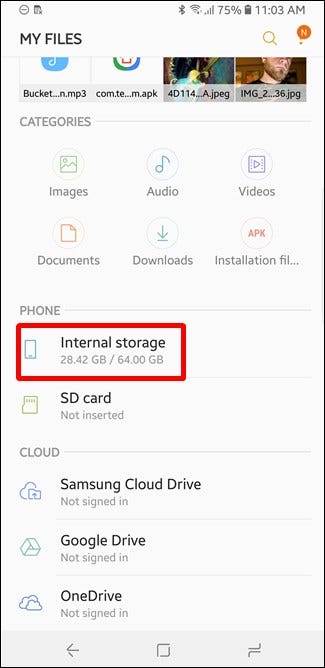
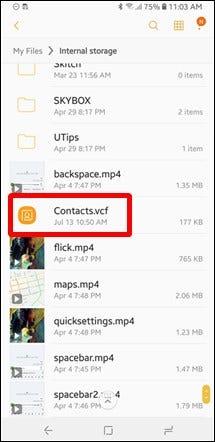
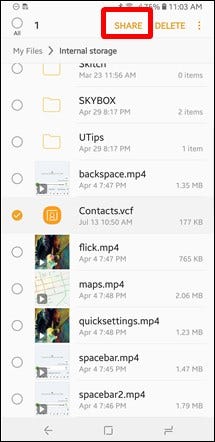
Da li, basta scegliere il supporto di archiviazione cloud preferito.